ホームページ >モバイルチュートリアル >iPhone >iOS17のダウンロードとインストール方法は?
iOS17のダウンロードとインストール方法は?
- WBOYWBOYWBOYWBOYWBOYWBOYWBOYWBOYWBOYWBOYWBOYWBOYWB転載
- 2024-01-12 14:57:141576ブラウズ
iOS 17 は、今月初めに Apple によってリリースされた最新のオペレーティング システムであり、多くの Apple ファンにとって待望のアップデートでもあります。 iOS 17 では、より多くのサイズとレイアウトをサポートするウィジェット、画面共有をサポートする FaceTime と iMessage、音声コマンドを認識してタスクを自動的に実行できる Siri など、多くの便利な機能が追加されています。同時にインターフェースデザインやプライバシー保護などの面でも改良が加えられている。これらの新機能により、ユーザーは日常生活をより便利に、より楽しく利用できるようになります。
Apple は、Apple ID でログインしたすべてのユーザーが iOS17 を無料で入手して事前に試用できると述べていますが、その方法を知らないユーザーはまだ多くいます。 iOS17をダウンロードしてインストールします。 iOS17 ベータ版のダウンロードとインストール方法は次のとおりです:
1. 開発者ソフトウェア Apple Developer を App Store または App Store からダウンロードします。 ########################ダウンロードとインストール####################### # App Store のダウンロードとインストール
# ダウンロード後、開発者ソフトウェアを開き、「アカウント」タブをクリックし、Apple ID にログインして契約に同意します。支払いは不要です必須。 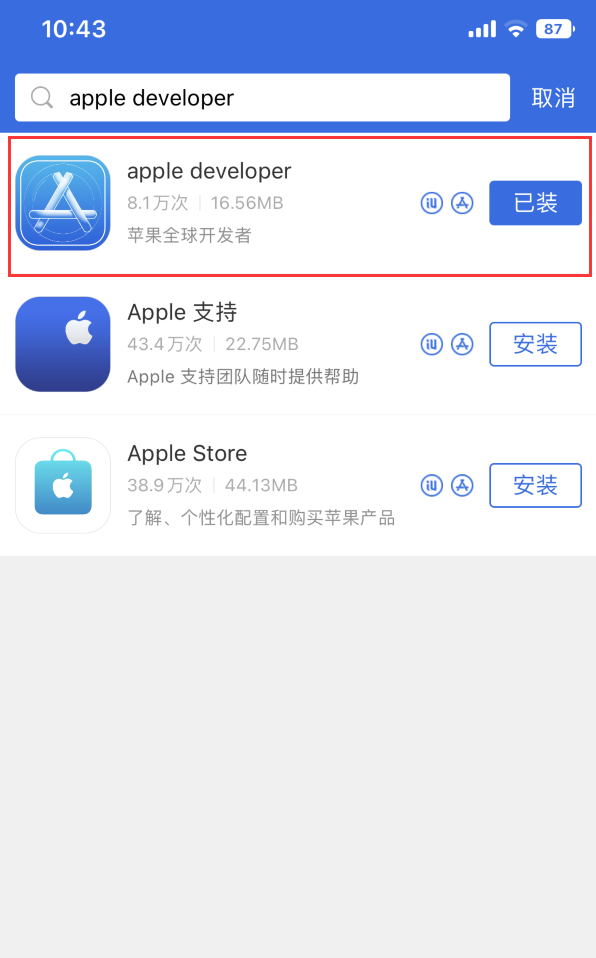

##2. iPhone に説明ファイルをインストールします: ここをクリックしてベータ版の説明ファイルをダウンロードします (Safari ブラウザーで説明ファイルを開いてダウンロードします)。ダウンロードが完了したら、iPhoneの設定で「ダウンロードしたプロファイル」をタップし、右上の「インストール」をタップしてインストールします。
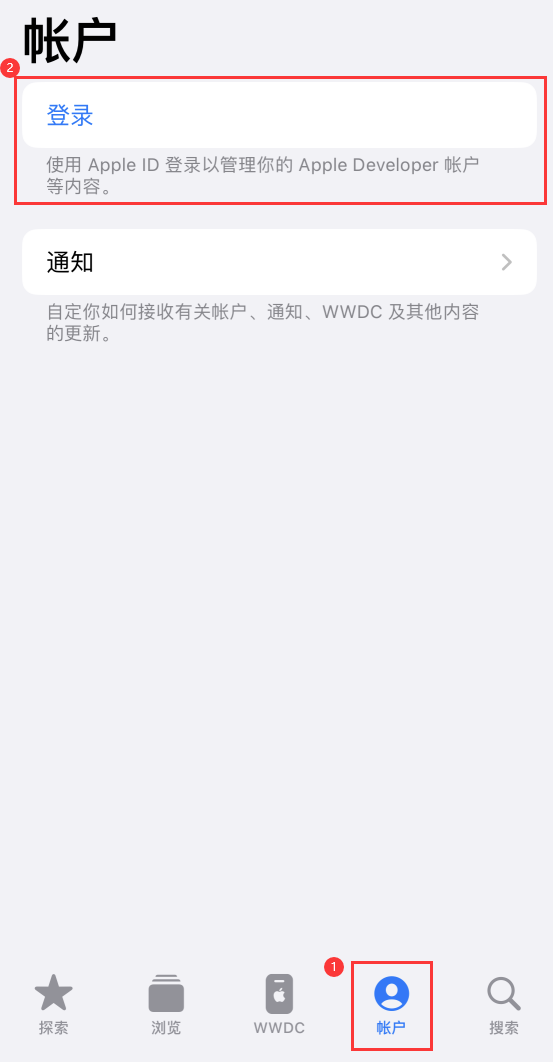
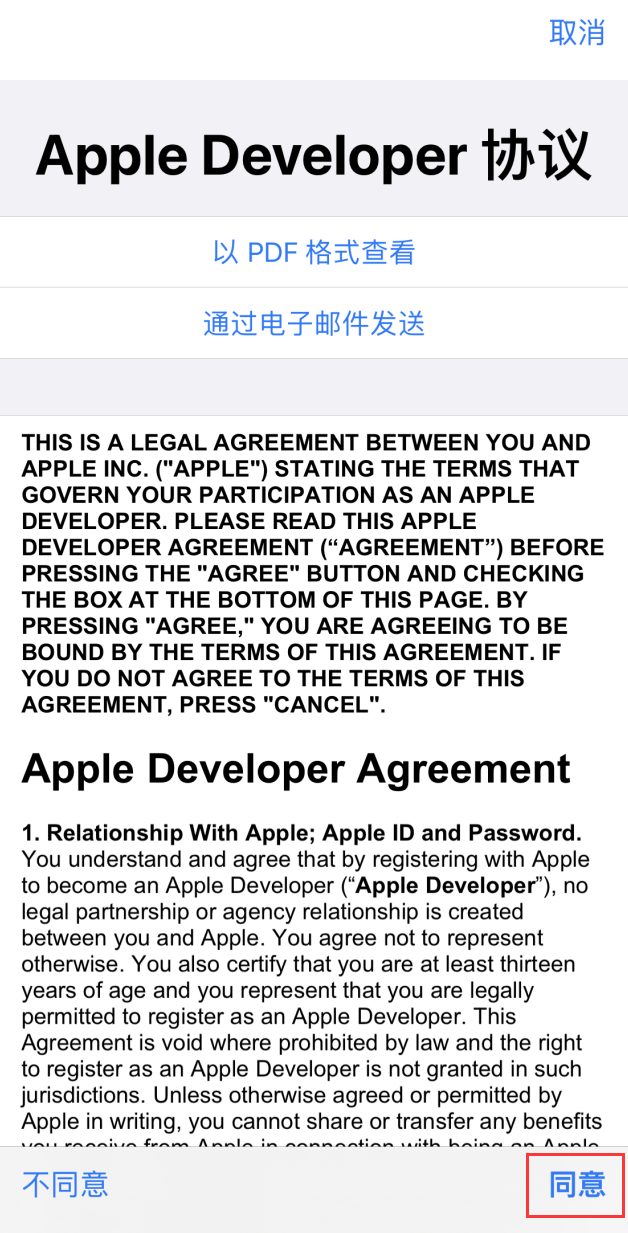
3. その後「インストール」を2回クリックすると、iPhoneを再起動する必要があるというメッセージが表示されますので、「再起動」を選択し、デバイスが再起動するまで待ちます。
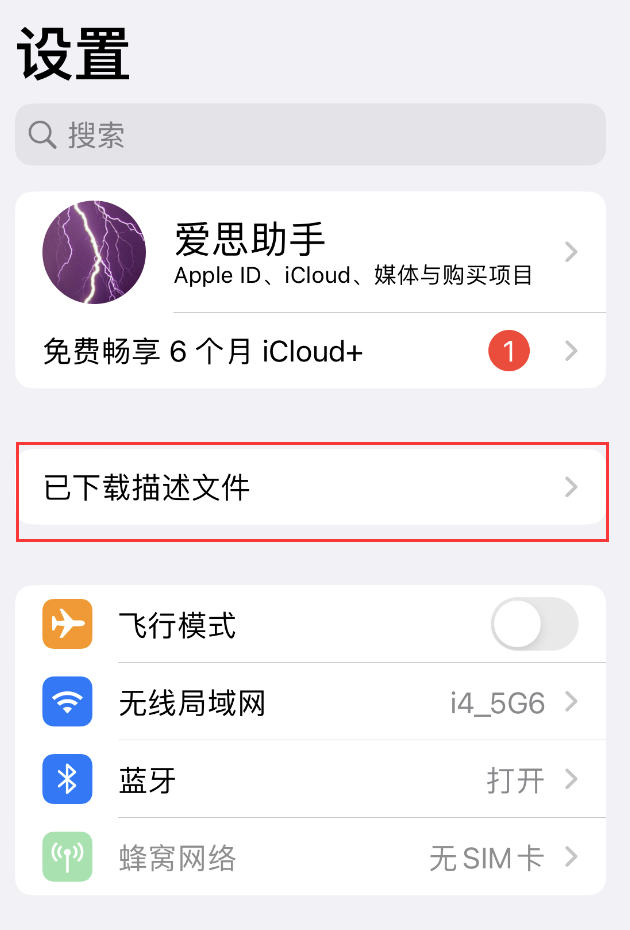
4. デバイスが再起動したら、1 ~ 2 分間お待ちください。次に、iPhoneの設定-一般-ソフトウェアアップデート-ベータアップデートを開き、iOS 17バージョンを選択します。 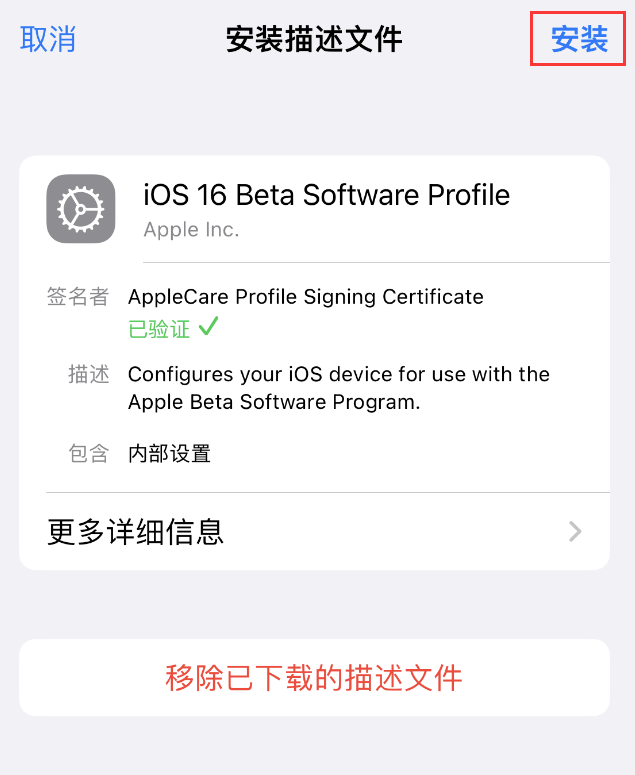
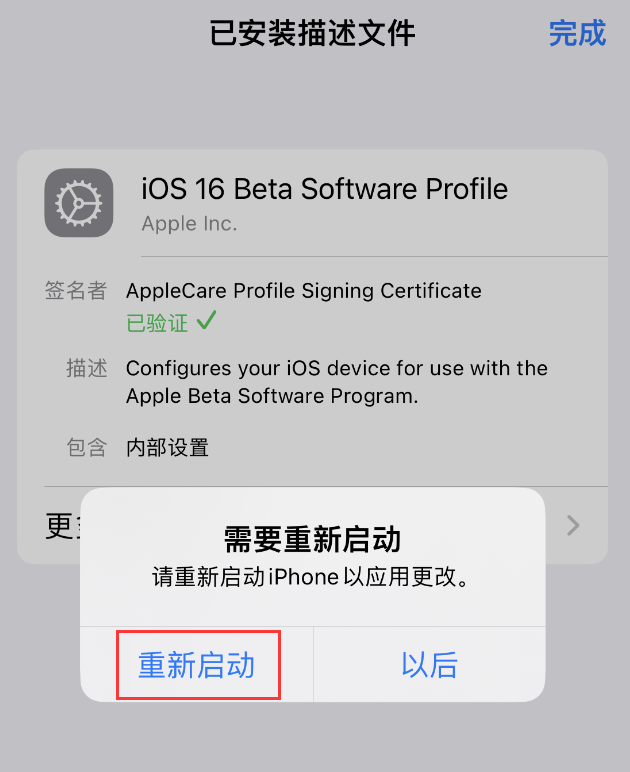
#iOS 17 の最初の開発者向けベータ版には、次のようないくつかの問題や不安定性がある可能性があります。バッテリー寿命の減少、システムクラッシュ、サードパーティアプリのクラッシュなど。編集者は、Apple ファンがメインの iPhone を使ってそれを試すことはお勧めしません。
予備のマシンがある場合、または新しいテクノロジーを試すのが好きなファンの場合は、上記の方法を参照してアップグレードして体験してください。
以上がiOS17のダウンロードとインストール方法は?の詳細内容です。詳細については、PHP 中国語 Web サイトの他の関連記事を参照してください。

